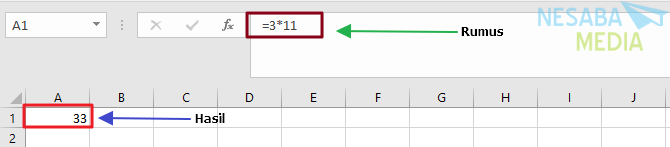تعلم صيغة VLOOKUP في Excel للمبتدئين كاملة مع أمثلة
هل تعرف ما إذا كانت صيغة VLOOKUP أو وظيفة VLOOKUP فقط؟
يتم استخدام وظيفة VLOOKUP للبحث في البيانات علىثم يأخذ العمود الأول من جدول البيانات قيمًا من أي خلية في نفس الصف في جدول البيانات. بهذه الطريقة ، يمكننا ملء البيانات في جدول بناءً على بيانات في جداول أخرى أو جداول مرجعية معينة باستخدام قيمة رئيسية محددة.
لاحظ أن البادئة "V" في كلمة VLOOKUP هي اختصار للكلمة عمودي ال يشير إلى شكل الجدول المرجعي المستخدم ، حيث عنوان الجدول (العنوان) في الأعلى ويتم ترتيب البيانات رأسيًا لأسفل. تتوفر وظيفة Vlookup في جميع إصدارات Microsof Excel ، 2016 ، 2013 ، 2010 ، 2007 ، 2003 ، XP و 2000.
لمزيد من التفاصيل حول صيغة VLOOKUP هذه ، دعنا نلقي نظرة على الشرح أدناه:
صيغة VLOOKUP (البنية الأساسية)
بناء جملة كتابة دالة VLOOKUP هو:
VLOOKUP(NilaiYangDiCari, TabelReferensi, NomorKolom, [RangeLookup])من بناء الجملة أعلاه ، هناك 4 حجج:
-
- القيمة - هي القيمة المراد البحث عنها في العمودأولاً الجدول أو العمود الموجود في أقصى اليمين في الجدول المرجعي. يمكن أن تكون هذه الوسيطة رقمًا أو نصًا أو تاريخًا أو قيمة محددة إما مكتوبة بشكل مباشر أو من مرجع خلية أو تم إنشاؤها بواسطة صيغة excel أخرى.
- الجدول المرجعي - هو جدول مرجعي للبيانات يتكون من عمودين أو أكثر ، حيث يكون البحث عن القيم في العمود الأول في جدول البيانات هذا.
- رقم العمود - هو رقم عمود وسيطة الجدول المرجعي الذي يحتوي على قيم البيانات والقيم التي سيتم أخذها بما يتماشى مع موضع القيمة التي تم البحث عنها في العمود الأول.
- RangeLookup - مليئة بقيم منطقية مثل صحيح أو خطأ مما يشير إلى نوع البحث. يتم استخدام القيم المنطقية كمرجع لتحديد ما إذا كنا نريد أن يبحث VLOOKUP عن نتائج دقيقة أو قريبة.
- صحيح: سوف تجد VLOOKUP القيمة على الجدول المرجعي بحث دقيق أو قريب. إذا لم يتم العثور على نفس القيمة بالضبط ، فإن ثاني أكبر قيمة أقل من القيمة.
- خطأ: سوف تجد VLOOKUP القيمة على الجدول المرجعي نفس البحث بالضبط. إذا لم يتم العثور على قيمة دقيقة ، فسيقوم VLOOKUP بإنشاء رسالة خطأ #NA!
ملاحظة ، فيما يلي مثال على استخدام VLOOKUP في Excel:

في الصورة أعلاه ، هناك صيغة:
=VLOOKUP(D8,A1:E6,2,FALSE)من الصيغة أعلاه ، يمكن ملاحظة أن VLOOKUP تبحث عن القيممن سل D8 وهو 2 في العمود رقم ثم ، تم العثور على الرقم 2 في الصف الثالث من جدول البيانات (A1: E6) ثم ينتج قيمة خلية في السطر في العمود 2.
بالنسبة للصيغة التالية ، كرر الصيغة أعلاهحيث يكمن الفرق فقط في أرقام الأعمدة المأخوذة مثل الأعمدة رقم 3 و 4 و 5. ومع ذلك ، إذا لم يتم العثور على RangeLookup الذي تم تعيينه على False ، فإن البيانات المطلوبة ستقوم VLOOKUP بإنشاء رسالة خطأ #NA.
حسنًا ، ماذا عن قيمة RangeLookup القيمة صحيح؟؟؟
إذا كانت قيمة RangeLookup هي TRUE أوإذا تركت فارغة ، يجب أن تكون القيم في العمود الأول من الجدول المرجعي متسلسلة من صغيرة إلى كبيرة (أعلى). إذا لم يكن الأمر كذلك ، فقد لا تنتج VLOOKUP القيمة الصحيحة. فكر في المثال أدناه:

في المثال أعلاه ، يتم استخدام معلمة النطاقالبحث هو TRUE حيث لم يتم العثور على الرقم 7 في العمود الأول. وبالتالي ، تأخذ VLOOKUP قيمة قريبة من القيمة المطلوبة ، وهي 7. وهذا ينطبق أيضًا إذا تركت Range Range Lookup فارغة.
ملحوظة: حجة القيمة يمكن أن يكون نصًا أو أرقامًا أو قيمًا منطقية. إذا كانت الوسيطة عبارة عن نص ، فسيتم اعتبار الأحرف الكبيرة والصغيرة نفسها (لا حساس لحالة الأحرف).
بالإضافة إلى ذلك ، إذا تم إعطاء قيمة لوسيطة القيمة أصغر من أصغر قيمة في العمود الأول من الوسيطة الجدول المرجعي ثم ستنتج صيغة VLOOKUP قيمة الخطأ # N / A كما هو موضح أدناه:

حسنًا ، تحتاج أيضًا إلى معرفة أن وسيطة رقم العمود يجب أن تكون ذات قيمة أكثر من 0. إذا الحجج رقم العمود أقل من 1 (0 أو سالب) ، ستُرجع صيغة VLOOKUP قيمة الخطأ #VALUE!. وإذا رقم عمود أكبر من عدد الأعمدة في الجدول المرجعي ، تُرجع VLOOKUP قيمة الخطأ #REF!. خذ بعين الاعتبار المثال VLOOKUP التالي:

ثم ، عليك أيضًا التأكد في العمود الأول الجدول المرجعي لا يحتوي على مساحة البدء ، مساحة النهاية ، الاستخدامالاقتباسات المستقيمة ("أو") والأقواس ("أو") أحرف غير متناسقة أو غير مطبوعة. لأنه من المحتمل أن ينتج قيمًا غير صحيحة.
بالإضافة إلى ذلك ، يجب عليك التأكد من أن البيانات في العمود الأول الجدول المرجعي لا يتم تخزينها كقيمة نصية عند البحث عن قيم رقمية أو تاريخ لأنه قد ينتج عنها قيمًا غير صحيحة أيضًا.
يمكنك أيضًا استخدام الأحرف حرف بدل في قيمة البحث إذا RangeLookup يستحق خطأ و القيمة هو نص. تذكر أن حرف البدل في شكل علامة استفهام (؟) يتطابق مع أي حرف واحد بينما تطابق العلامة النجمية (*) ترتيب أي حرف. خذ بعين الاعتبار المثال أدناه:

تذكر! يبحث VLOOKUP فقط في العمود الأول ، مما يعني أن صيغة VLOOKUP لا يمكنها البحث عن البيانات على يمين عمود البحث. بعد ذلك ، تأخذ هذه الوظيفة البيانات الأولى التي تم العثور عليها وهي صالحة إذا تم ترتيب الجدول بشكل عمودي.
هذا هو كل النقاش هذه المرة حول كيفية استخدام وظيفة VLOOKUP في السيدة. التفوق. نتمنى لك التوفيق وحسن الحظ. شكرا لك!
- VLOOKUP (وظيفة VLOOKUP) - دعم Office | https://bit.ly/2y8CY1v
- صيغة VLOOKUP Excel - فئة Excel | https://bit.ly/2JPhH3H